Heim >Computer-Tutorials >Browser >So zeigen Sie Erweiterungsschaltflächen in der Symbolleiste des Microsoft Edge-Browsers an
So zeigen Sie Erweiterungsschaltflächen in der Symbolleiste des Microsoft Edge-Browsers an
- WBOYWBOYWBOYWBOYWBOYWBOYWBOYWBOYWBOYWBOYWBOYWBOYWBnach vorne
- 2024-01-30 23:03:211788Durchsuche
Wie zeige ich die Erweiterungsschaltfläche in der Microsoft Edge-Browsersymbolleiste an? Wie sollen wir die Erweiterungsschaltfläche in der Symbolleiste anzeigen, die wir verwenden müssen? Lassen Sie uns sie unten vorstellen! Die Erweiterungsfunktion im Edge-Browser ist sehr praktisch und einfach zu verwenden. Einige Benutzer hoffen, dass die Erweiterungsfunktionsschaltfläche im Edge-Browser angezeigt werden kann ? Der Editor hat den Microsoft Edge kompiliert. Die Browser-Symbolleiste zeigt die spezifischen Schritte für die Erweiterungsschaltfläche an. Wenn Sie nicht wissen, wie, lesen Sie weiter unten!
Spezifische Schritte zum Anzeigen von Erweiterungsschaltflächen in der Microsoft Edge-Browsersymbolleiste
1 Öffnen Sie den Microsoft Edge-Browser und klicken Sie auf die Schaltfläche mit den drei Punkten in der oberen rechten Ecke. 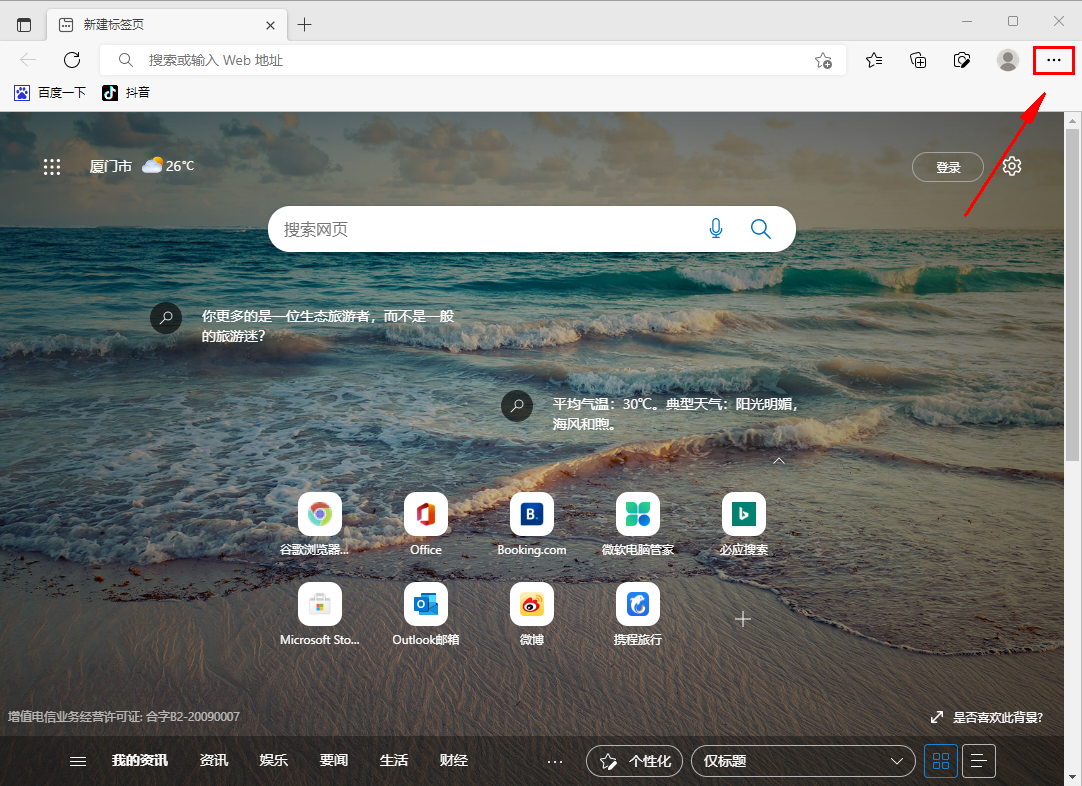
2. Klicken Sie im angezeigten Dropdown-Listenfeld auf die Einstellungsoption. 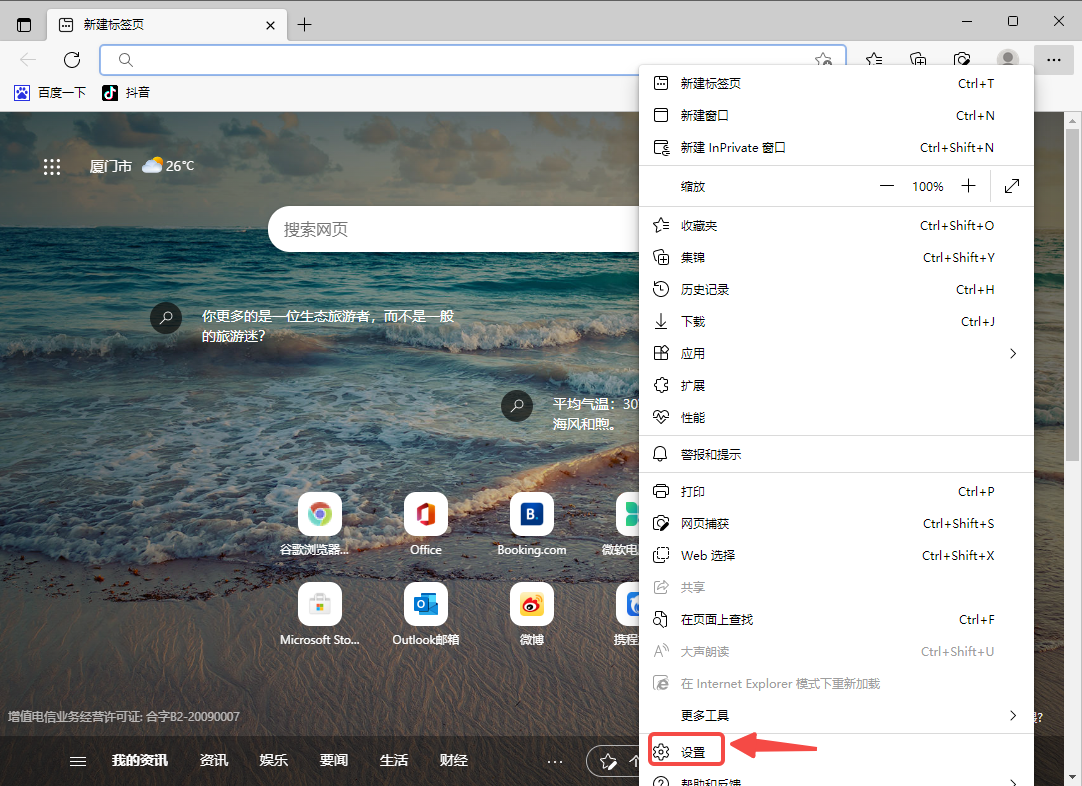
3. Öffnen Sie die Einstellungsseite und klicken Sie in der linken Menüleiste auf die Option „Darstellung“. 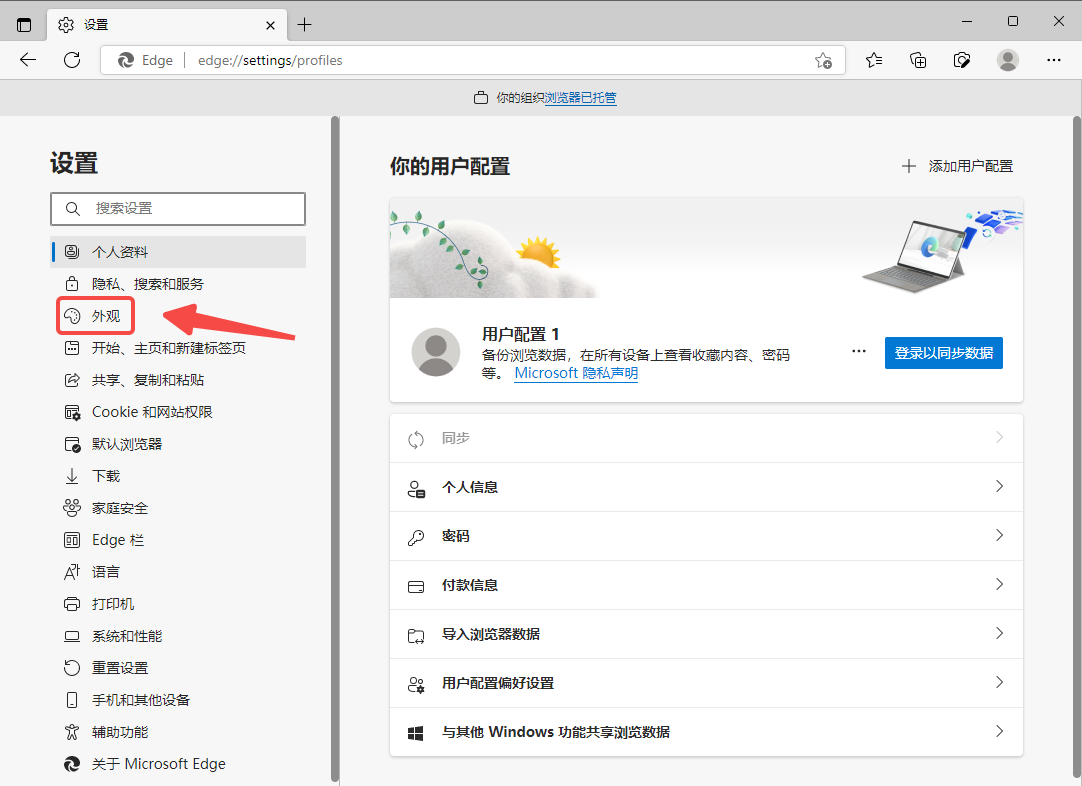
4. Öffnen Sie die Benutzeroberfläche für die Darstellungseinstellungen auf der rechten Seite, suchen Sie die Erweiterungsschaltfläche und klicken Sie auf die Schaltfläche auf der rechten Seite. 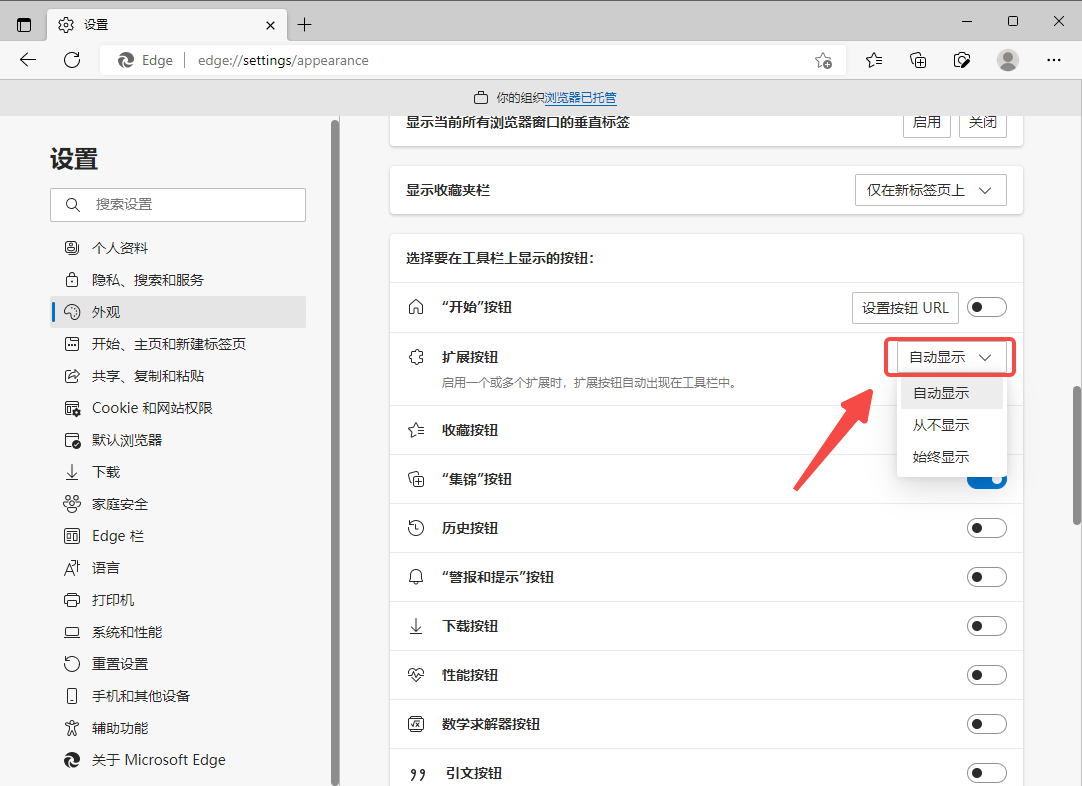
5. Klicken Sie, um „Immer anzeigen“ in der Popup-Optionsliste auszuwählen. 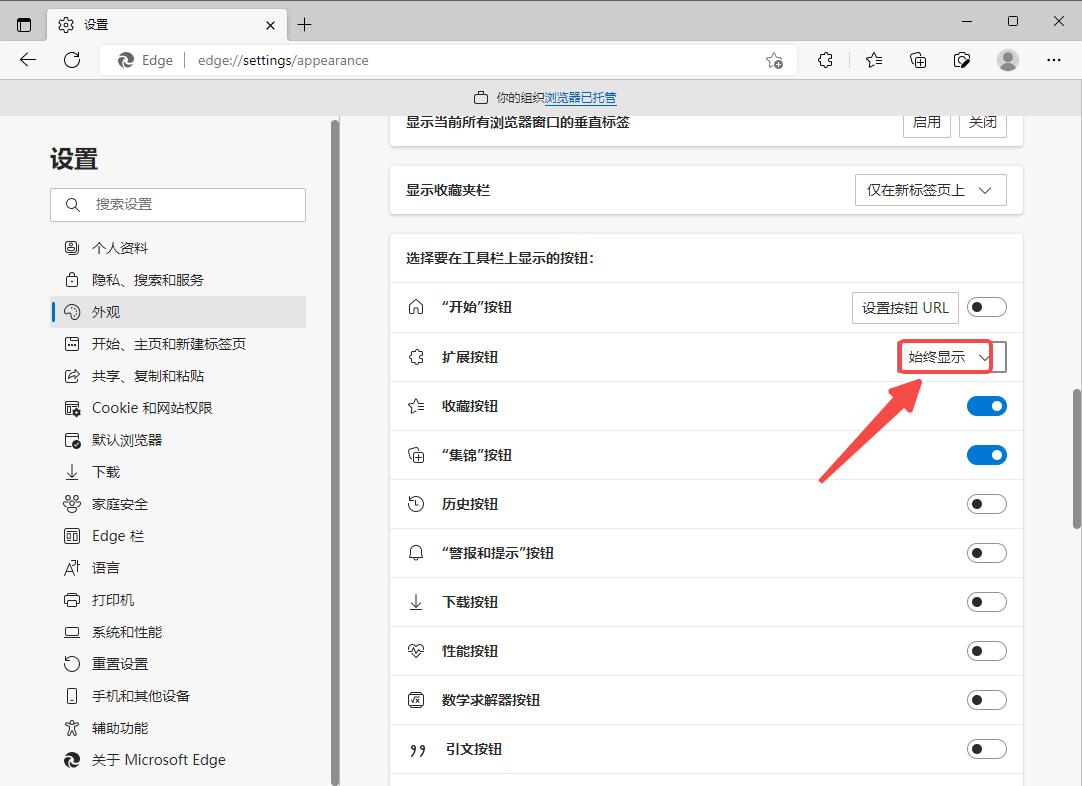
6. Nach erfolgreicher Einstellung wird die Erweiterungsschaltfläche in der Browser-Symbolleiste angezeigt.
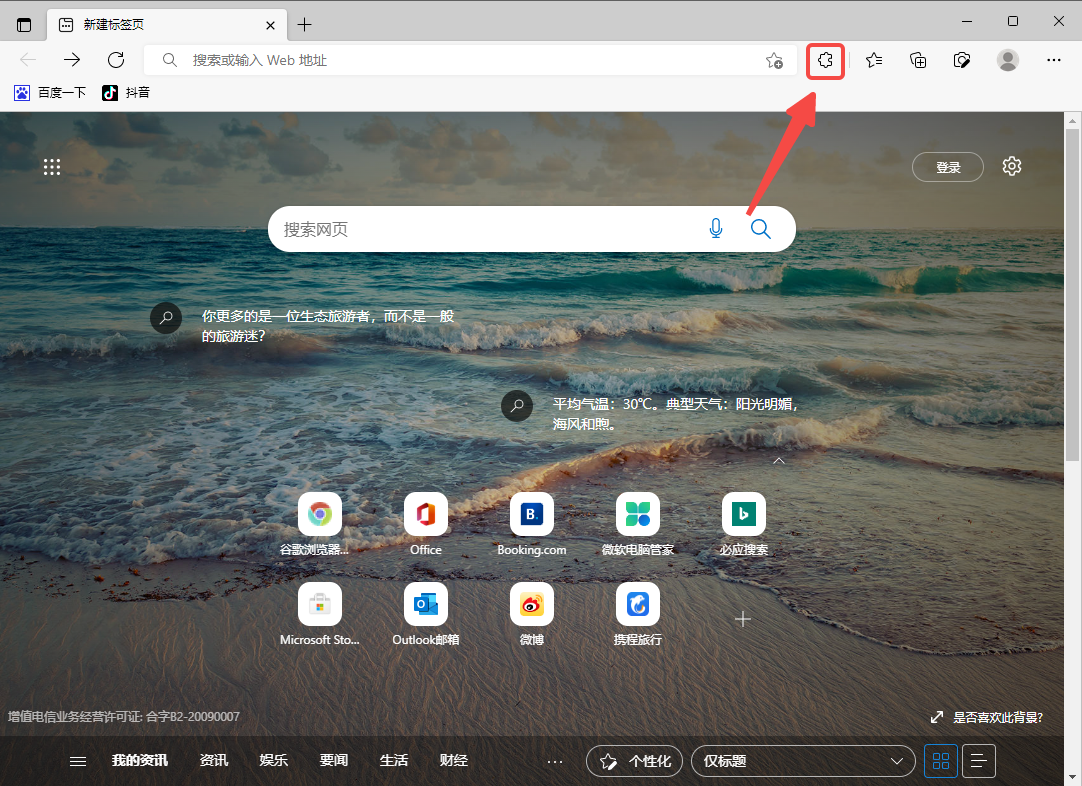
Das obige ist der detaillierte Inhalt vonSo zeigen Sie Erweiterungsschaltflächen in der Symbolleiste des Microsoft Edge-Browsers an. Für weitere Informationen folgen Sie bitte anderen verwandten Artikeln auf der PHP chinesischen Website!
In Verbindung stehende Artikel
Mehr sehen- So optimieren Sie Google Chrome, um Speicherplatz zu sparen
- So verwenden Sie die Website-Sicherheitsüberprüfungsfunktion von Google Chrome
- Eine einfache Möglichkeit, Webseitentöne in Google Chrome zu deaktivieren
- Tipps und Methoden zur Optimierung der Download-Geschwindigkeit von Google Chrome
- So lösen Sie das Problem, dass die Home-Schaltfläche von Google Chrome nicht gefunden wird

